Tallenna videota, ääntä, pelaamista ja web-kamera tallentaaksesi arvokkaita hetkiä helposti.
4 helppoa tapaa tallentaa Sling TV:tä tietokoneelle korkealaatuisesti
Toisin kuin kaapelitelevisio, Sling TV tarjoaa verkossa erilaisia videoita ja suoratoistoja urheilusta, TV-ohjelmista, draamoista, uutisista ja muusta. Mutta miten tallentaa Sling TV:hen suosikkivideoitasi ja katsoa niitä offline-tilassa? TV-käyttäjille se tarjoaa myös DVR:n aikarajoitteista tallennusta varten. Voit myös tallentaa Sling TV:tä tietokoneellesi ja mobiililaitteillesi korkealaatuisesti ja ilman rajoituksia! Sukella tähän artikkeliin saadaksesi lisätietoja.
Opasluettelo
Voitko tallentaa Sling TV:hen oletuksena? Lue lisää siitä Yksityiskohtaiset vaiheet tallentamiseen Sling TV:hen DVR:llä Paras tapa tallentaa Sling TV:tä Windowsissa/Macissa [Ei aikarajaa] Sling TV:n tallentaminen Windowsissa Xbox Game Barin avulla Käytä Bandicamia tallentaaksesi Sling TV:n tietokoneelle korkealaatuisestiVoitko tallentaa Sling TV:hen oletuksena? Lue lisää siitä
Kyllä! Sling TV:ssä on peruspilvitallennustoiminto, jonka avulla voit tallentaa Sling TV:hen ja tallentaa ne pilvitallennustilaan. Huomaa kuitenkin, että se tarjoaa tilaa vain 50 tunnin tallenteille, ja ne poistetaan automaattisesti 14 päivän kuluttua! Lisäksi joitakin premium-kanavia, kuten HBO, Showtime jne., ei voi tallentaa DVR:llä.
Voit myös ostaa Sling Blue/Orange -sopimuksen ja $5/kk DVR-lisäosan saadaksesi rajattoman tallennustilan ilman vanhenemisriskiä. Tässä on vertailutaulukko näiden kahden lisenssin välillä, joista voit valita:
| Lisenssi | Hinta | ominaisuudet |
| Sininen rintareppu | $45,99 kuukaudessa | • Tarjoaa DVR-lisäosan Sling TV:n tallentamiseen ilman tallennusrajoituksia. • Sisältää yli 40 live-kanavaa (Fox, NBC, Bravo, FX, NFL Network jne.). • Saatavilla kolmella laitteella samanaikaisesti. • Paras uutisten, tosi-tv:n ja NFL:n katseluun. |
| Rintareppu oranssi | $45,99 kuukaudessa | • Tarjoaa myös DVR-lisäosan, jossa on rajaton tallennustila ja automaattinen tallennus. • Sisältää yli 30 live-kanavaa (ESPN, Disney, AMC, CNN jne.). • Saatavilla vain yhdellä laitteella kerrallaan. • Paras Disney-faneille. |
Yksityiskohtaiset vaiheet tallentamiseen Sling TV:hen DVR:llä
Kun olet tutustunut Sling TV:n DVR-toiminnon yksityiskohtiin, voit seurata alla olevia ohjeita oppiaksesi tallentamaan Sling TV:hen DVR:llä nyt:
Vaihe 1Kirjaudu tilillesi Sling TV:ssä nyt ja siirry haluamiisi TV-ohjelmiin tai kanaviin, jotka haluat tallentaa. Napsauta sitten suoraan "Tallenna"-painiketta aloittaaksesi tallennuksen Sling TV:ssä.
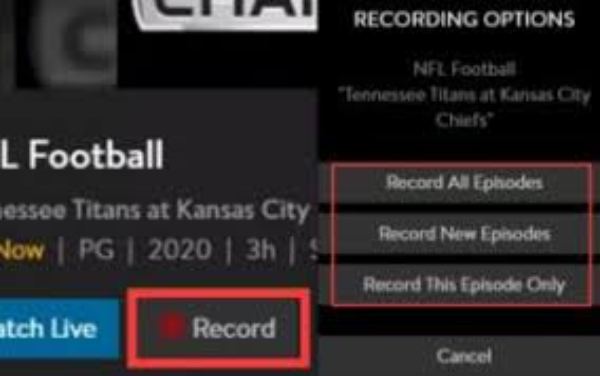
Vaihe 2Vahvista ponnahdusikkuna, niin voit valita, tallennatko kaikki jaksot, päivitetyt jaksot vai vain nykyisen jakson.
Vaihe 3Sen jälkeen voit siirtyä "Oma TV" -välilehdelle ja katsella kaikkia Sling TV:hen tallennettuja videoita. Jos käytät edelleen ilmaisversiota, sinun tulee kiinnittää jatkuvasti huomiota tallennus- ja vanhenemisaikaan.
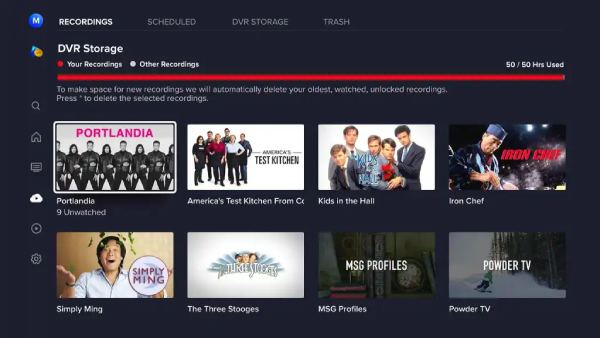
Paras tapa tallentaa Sling TV:tä Windowsissa/Macissa [Ei aikarajaa]
Jos haluat tallentaa Sling TV:hen ilman rajoituksia, voit myös käyttää ammattimaista tallennusohjelmistoa – 4Easysoft Screen RecorderSen avulla voit tallentaa kaiken Sling TV:n sisällön useissa suosituissa tiedostomuodoissa. Toisin kuin pilvi-DVR:ssä, voit käyttää näitä tallenteita milloin tahansa paikallisissa kansioissa. Lisäksi se tarjoaa ajastetun tallennustilan, jonka avulla voit tallentaa suoratoistolähetyksiä Sling TV:stä, kun olet poissa.

Tallenna Sling TV -sisältöä Windowsilla/Macilla/mobiililaitteella eri tiloissa.
Tarjoa korkealaatuisia tallenteita, mukaan lukien 1080P ja jopa 4K asetuksilla.
Tue aikataulutettujen tallennusten asettamista live-esitysten tallentamiseksi, kun olet poissa.
Lisää ominaisuuksia, kuten melunvaimennus, reaaliaikainen merkintöjen tekeminen jne.
100% suojattu
100% suojattu
Vaihe 1Käynnistä 4Easysoft Screen Recorder Windows/Mac-tietokoneellasi ja jatka napsauttamalla "Videonauhuri"-painiketta. Voit myös tallentaa Sling TV:tä mobiililaitteella "Puhelinauhurin" kautta ja asettaa aikataulun tallennuksille napsauttamalla "Tehtäväaikataulu"-painiketta.

Vaihe 2Napsauta "Mukautettu"-painiketta valitaksesi Sling TV -ohjelmiston tallennusikkunaksi. Sinun tulisi myös kytkeä järjestelmän äänet päälle ja säätää äänenvoimakkuutta haluamallasi tavalla. Voit tietenkin tallentaa myös äänesi ja web-kameran kuvaa.

Vaihe 3Kun kaikki asetukset on tehty, napsauta "TALLENNUS"-painiketta aloittaaksesi tallennuksen Sling TV:ssä. Tallennuksen aikana voit lisätä reaaliaikaisia merkintöjä ja ottaa kuvakaappauksia milloin tahansa.

Vaihe 4Napsauta "Pysäytä"-painiketta lopettaaksesi Sling TV -tallennuksen. Voit nyt esikatsella ja leikata tallenteita tarpeidesi mukaan. Napsauta lopuksi "Valmis"-painiketta.

Sling TV:n tallentaminen Windowsissa Xbox Game Barin avulla
Windows-käyttäjille on toinen ilmainen tapa tallentaa Sling TV:tä tietokoneelle – Xbox Game Bar. Se on sisäänrakennettu toiminto Windows 11/10:ssä kaiken sisällön, erityisesti pelien, tallentamiseen helposti. Vaikka se on kevyt ja ilmainen näytön tallennin ilman vesileimaa, se tallentaa Sling TV -tallenteita vain MP4-muodossa. Lisäksi voit tallentaa vain 2 tunnin sisältöä kerrallaan. Siinä ei myöskään ole ajastettua tallennusta tai muita tiloja, jotka täyttäisivät eri tarpeet.
Vaihe 1Avaa Xbox Game Bar ja tallenna Sling TV Windows 11/10:ssä painamalla näppäimistön "Windows"- ja "G"-painikkeita.
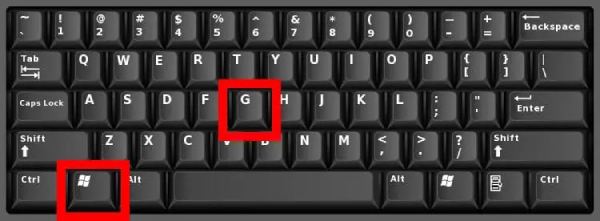
Vaihe 2Napsauta "Tallenna"-painiketta tallentaaksesi koko näytön. Voit myös painaa "Windows"-, "Alt"- ja "R"-painikkeita aloittaaksesi Sling TV:n tallennuksen nopeasti.
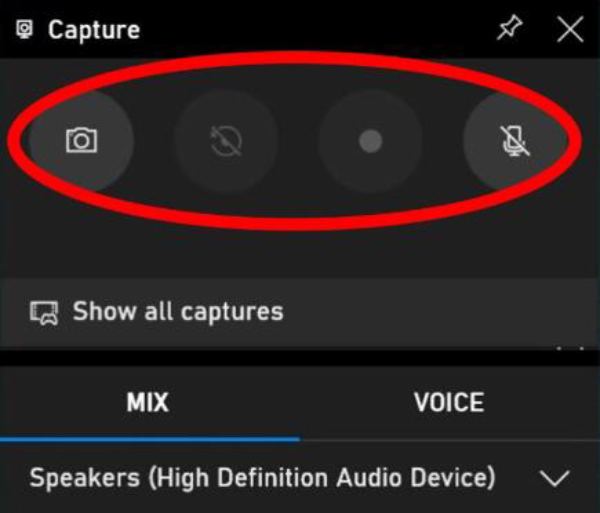
Vaihe 3Napsauta "Pysäytä"-painiketta pysäyttääksesi ja tallentaaksesi tallennuksen automaattisesti. Voit napsauttaa ponnahdusikkunaa katsellaksesi ja leikataksesi sen haluamallasi tavalla.
Käytä Bandicamia tallentaaksesi Sling TV:n tietokoneelle korkealaatuisesti
Bandicam on myös tehokas työkalu Sling TV:n tallentamiseen tietokoneelle eri tallennustiloilla. Koska se on tarkoitettu pääasiassa pelien tallentamiseen, se tarjoaa parhaan mahdollisen laadun Sling TV -tallenteidesi parantamiseksi. Voit asettaa 1080P-resoluution ja 60 FPS:n säilyttääksesi korkealaatuiset tallenteet. Se kuitenkin käyttää paljon, mikä vaatii suurempaa suorittimen kokoonpanoa.
Vaihe 1Avaa Bandicam ja valitse haluamasi tallennustila Sling TV:n tallentamiseen "Koti"-välilehdeltä. Voit myös liittää television tallentaaksesi ulkoisen laitteen.
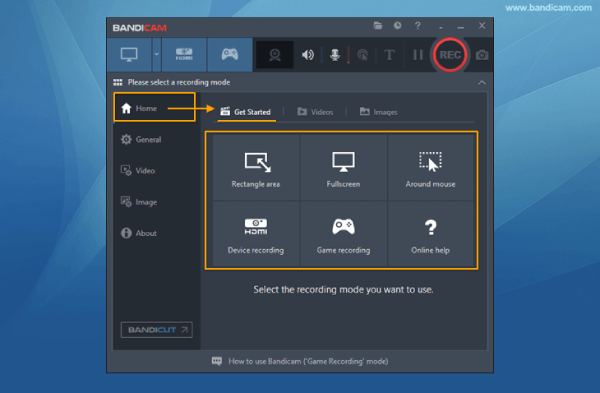
Vaihe 2Napsauta "Video"-välilehteä muuttaaksesi ääni-, web-kamera-, näppäinpainallusten ja muiden vientiasetusten asetuksia.
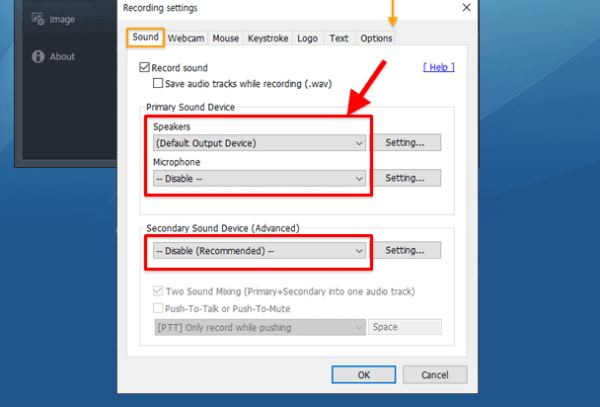
Vaihe 3Sen jälkeen napsauta oikeassa yläkulmassa olevaa "TALLENNUS"-painiketta aloittaaksesi tallennuksen. Voit myös käyttää "F12"-näppäintä Sling TV:n tallennuksen aloittamiseen ja pysäyttämiseen.
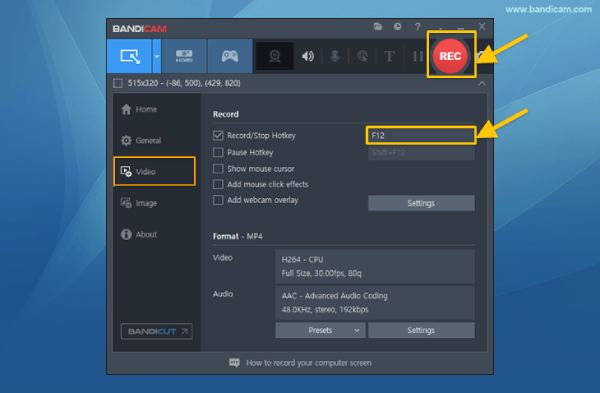
Johtopäätös
Tässä on neljä tehokasta tapaa tallentaa Sling TV:tä televisioon, tietokoneelle ja mobiililaitteelle. Kun olet oppinut niiden ominaisuudet ja yksityiskohtaiset vaiheet, huomaat, että 4Easysoft Screen Recorder on paras useimmille ihmisille, koska se pystyy vastaamaan erilaisiin tarpeisiin. Ilman aikarajoitusta voit käyttää sitä Sling TV -ikkunan tallentamiseen korkealaatuisesti ja haluamaasi muotoon. Lataa se ja kokeile nyt! Voit myös käyttää ajastettua tallennusta, jotta et menetä sisältöä.
100% suojattu
100% suojattu


